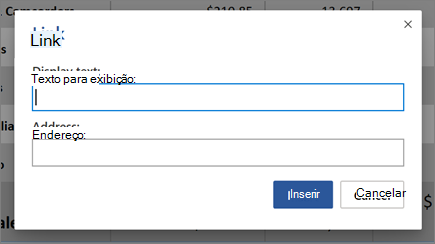Adicionar e Formatar no Word para a Web
Adicionar e formatar texto
-
Coloque o cursor no local desejado no documento e digite algum texto.
-
Na guia Início, selecione uma opção:
-
Fonte -fonte, tamanho da fonte, negrito, itálico, sublinhado, realce e cor
-
Parágrafo -marcadores, numeração, alinhamento, linha e espaçamento entre parágrafos
-
Estilos -cabeçalhos, títulos, subtítulos
-
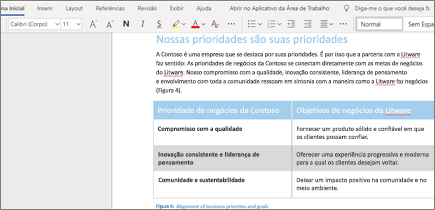
Inserir uma imagem
-
Selecione Inserir > Imagem.
-
Selecione este dispositivo ou oBing.
-
Este dispositivo -selecione este dispositivo, vá para a imagem desejada e selecione abrir.
-
Bing – selecione imagens online, selecione uma foto de estoque ou procure a imagem desejada e selecione Inserir.
-
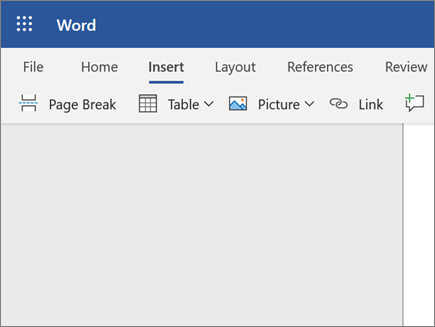
Inserir uma tabela
-
Selecione inserir > tabelae, em seguida, selecione o tamanho da tabela desejado.
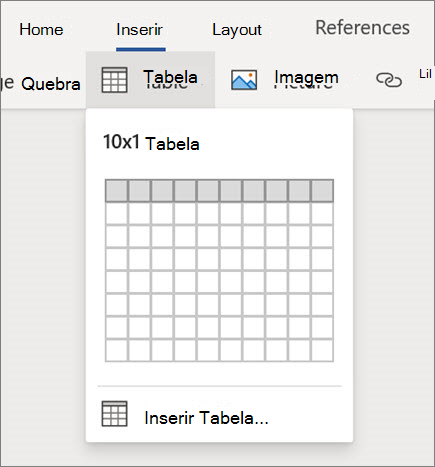
Adicionar um link
-
Selecione algum texto.
-
Selecione Inserir > Link.
-
Em Exibir texto, digite o texto que você deseja exibir.
-
Insira a URL em Endereço.
-
Escolha Inserir.